При выполнении каких-либо операций с файлами или папками (запуск, копирование, перемещение, удаление) вы можете внезапно столкнуться с сообщением «Вам необходимо разрешение на выполнение этой операции» в Виндовс 7 и 10. Обычно это связано с отсутствием у пользователя необходимых прав для работы с данным файлом, вследствие чего работа с ним блокируется системой. Разберёмся ниже, как это можно исправить.
- Причины отсутствия доступа к целевой папке или файлу
- «Вам необходимо разрешение на выполнение этой операции» — как исправить
- Заключение
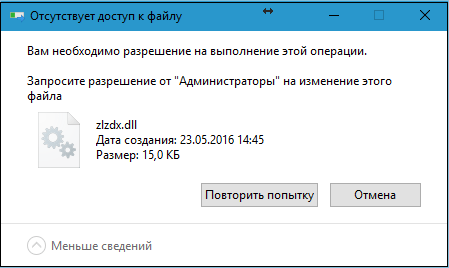
Причины отсутствия доступа к целевой папке или файлу
ОС Виндовс обычно блокирует доступ к файлам или папкам, имеющим определяющее значение для её работы. Права на такие файлы (папки) передаются виртуальному системному пользователю «TrustedInstaller» (может упоминаться в тексте сообщения), или системному администратору (который совсем не то же самое, что пользователь с административными правами), или просто вводится ряд ограничений для обычных пользователей.
Такая политика вызвана высокой значимостью данных файлов для вашей ОС. Их повреждение или удаление может привести к негативным последствиям для вашей системы, потому разработчики ОС Виндовс включили встроенные механизмы защиты важных системных файлов в функционал операционки.
Кроме системной защиты файлов, появление рассматриваемого сообщения на Виндовс 7 и 10 может быть вызвано следующими причинами:
- Доступ к файлу блокируют различные вирусные программы (или данный файл и является вирусной программой);
- Файл в данный момент выполняется системой, потому не может быть перемещён или удалён;
- Доступ к файлу блокирует различное антивирусное ПО, подозревая файл в злокачественной деятельности.
После изложения причин, разберёмся как можно получить разрешение на выполнение такой операции.
«Вам необходимо разрешение на выполнение этой операции» — как исправить
Существует несколько довольно эффективных способов, позволяющих избавиться от запроса на разрешение необходимой операции. Рассмотрим их пристальнее.

- Используйте «безопасный режим в Win 7 и Win 10». Загрузите систему в безопасном режиме (при запуске ПК быстро жмите по клавише F8 для вывода меню безопасного режима). Загрузитесь в указанном режиме, под ним необходимые операции с файлом могут пройти без каких-либо проблем;
- Проверьте ваш PC на наличие зловредов. Помогут специальные антивирусные инструменты, уровня «Доктор Веб Кюрейт»;
- Временно отключите ваш стационарный антивирус с целью убедиться, что он не блокирует доступ к требуемым файлам;
- Используйте функционал командной строки, позволяющей разблокировать доступ к нужной директории. Запустите командную строку от админа, и в ней наберите:
![]()
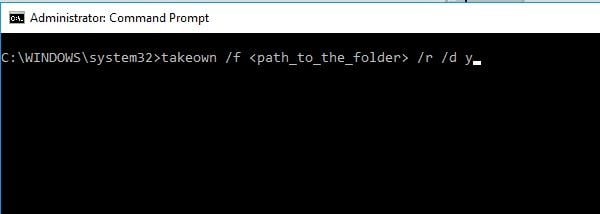
Нажмите на Enter. Вы получите права на пользование данной директорией (или файлом). Теперь введите:
![]()
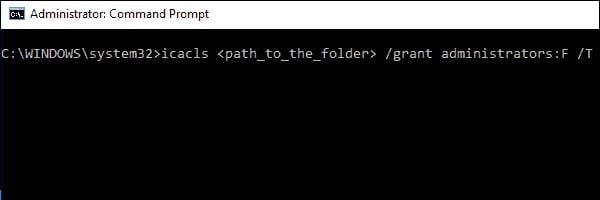
После выполнения данной команды вы дадите все права над данной папкой группе администраторов (в настройках). Это может помочь решить дисфункцию «вам необходимо разрешение на выполнение операции».
-
Используйте специализированный софт. Для разблокирования доступу к нужному файлу вы можете использовать специальный софт (к примеру, «Unlocker»). Скачайте и установите данную программу, после чего запустите Проводник. Далее найдите нужный файл, щёлкните на нём ПКМ, и в появившемся меню выберите «Unlocker».
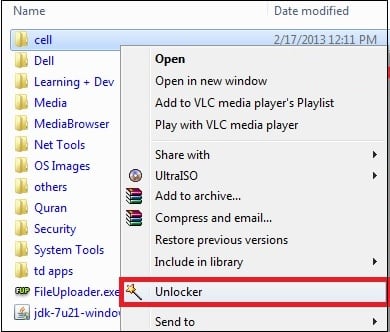
Используйте функционал «Unlocker» для деблокировки файлов
Также себя зарекомендовал файловый менеджер «Total Commander», хорошо работающий с защищёнными файлами.
- Получите доступ к учётной записи «Супер администратора». Как известно, стандартная учётная запись с административными правами на ПК обладает не всей полнотой возможностей. Чтобы задействовать учётную запись администратора с полными правами (так называемый «Супер администратор»), откройте командную строку от админа, и в ней наберите:
![]()
Если же вы используете английскую версию Виндовс, то указанная команда должна выглядеть как:
![]()
Вам останется перезагрузить ваш компьютер, войти в систему под учётной записью «Супер админа», и провести необходимые операции с файлами;
- Получите права доступа. Перейдите с помощью Проводника к необходимому вам файлу (директории). Наведите на него курсор, щёлкните ПКМ, выберите «Свойства». В открывшемся окне выберите вкладку «Безопасность», в окне групп или пользователей кликните на «Все», а затем кликните на «Изменить» ниже.
Галочками пометьте все виды разрешений ниже, включая полный доступ.
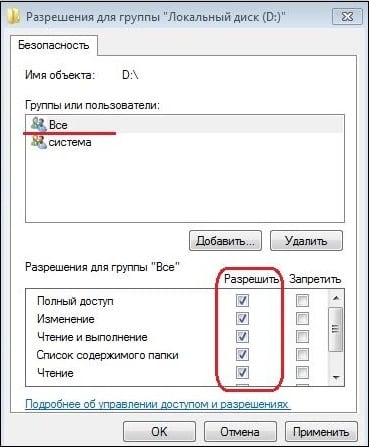
Затем нажмите на «Ок», и перезагрузите ваш PC. Проблема разрешения на выполнение операции будет устранена, и вы получите доступ к нужному файлу.
В некоторых версии Виндовс 7 после нажатия на «Изменить» необходимо будет выбрать «Другие пользователи или группы», после чего идти далее по стандартному алгоритму.

-
Измените владельца. Вновь выберите вкладку «Безопасность» (как описано чуть выше), но теперь жмём на «Дополнительно» в самом низу.Справа от опции «Владелец» жмём на «Изменить». Откроется окно выбора поля пользователя или группа, там вводим «Все» или имя своей учётной записи. Сохраняем произведённые изменения и перезагружаем ПК, проблема «нет разрешения для доступа к файлу» может быть исправлена.
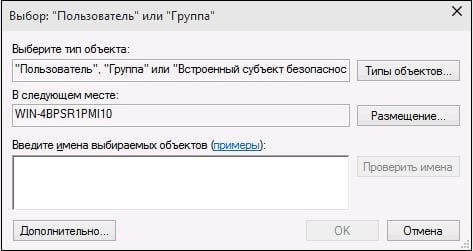
Введите «Все» или имя учётки, и сохраните произведённые изменения
Запросите разрешение от Администраторы
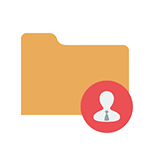
Если при попытке переместить, переименовать или удалить папку или файл, вы видите сообщение о том, что необходимо разрешение на выполнение этой операции, «Запросите разрешение от Администраторы на изменение этого файла или папки» (несмотря на то, что вы и так являетесь администратором на компьютере), то ниже — пошаговая инструкция, в которой показано, как запросить это разрешение на удаление папки или выполнение других необходимых действий над элементом файловой системы.
Заранее предупрежу, что во многих случаях, ошибка доступа к файлу или папке с необходимостью запросить разрешение от «Администраторы», связана с тем, что вы пытаетесь удалить какой-то важный элемент системы. Так что будьте внимательны и осторожны. Руководство подойдет для всех последних версий ОС — Windows 7, 8.1 и Windows 10.
Как запросить разрешение администратора на удаление папки или файла

На самом деле, запрашивать какое-либо разрешение, чтобы изменить или удалить папку нам не потребуется: вместо этого мы сделаем так, чтобы пользователь «стал главным и решал, что ему делать» с указанной папкой.
Это выполняется в два шага — первый: стать владельцем папки или файла и второй —предоставить себе необходимые права доступа (полные).
Примечание: в конце статьи имеется видео инструкция о том, что делать, если для удаления папки требуется запросить разрешение от «Администраторы» (на случай, если из текста что-то останется не ясным).
Изменение владельца
Кликните правой кнопкой мыши по проблемной папки или файлу, выберите пункт «Свойства», а затем перейдите на вкладку «Безопасность». В этой вкладке нажмите кнопку «Дополнительно».

Обратите внимание на пункт «Владелец» в дополнительных параметрах безопасности папки, там будет указано «Администраторы». Нажмите кнопку «Изменить».

В следующем окне (Выбор Пользователь или Группа) нажмите кнопку «Дополнительно».

После этого, в появившемся окне нажмите кнопку «Поиск», а затем найдите и выделите в результатах поиска своего пользователя и нажмите «Ок». В следующем окне также достаточно нажать «Ок».

Если вы изменяете владельца папки, а не отдельного файла, то логичным будет также отметить пункт «Заменить владельца подконтейнеров и объектов» (меняет владельца вложенных папок и файлов).

Установка разрешений для пользователя
Итак, мы стали владельцем, но, вероятнее всего, удалить его пока так и нельзя: нам не хватает разрешений. Вновь зайдите в «Свойства» — «Безопасность» папки и нажмите кнопку «Дополнительно».

Обратите внимание, есть ли в списке «Элементы разрешений» ваш пользователь:
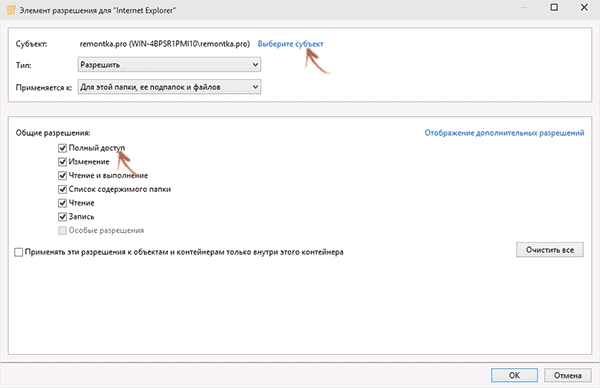
- Если нет — нажимаем кнопку «Добавить» ниже. В поле субъект нажимаем «Выберите субъект» и через «Дополнительно» — «Поиск» (как и когда меняли владельца) находим своего пользователя. Устанавливаем для него «Полный доступ». Также следует отметить пункт «Заменить все записи разрешений дочернего объекта» внизу окна «Дополнительные параметры безопасности». Применяем все сделанные настройки.
- Если есть — выбираем пользователя, нажимаем кнопку «Изменить» и устанавливаем полные права доступа. Отмечаем пункт «Заменить все записи разрешений дочернего объекта». Применяем настройки.
После этого при удалении папки сообщение о том, что отказано в доступе и требуется запросить разрешение от Администраторы появиться не должно, равно как и при других действиях с элементом.
Видео инструкция
Ну и обещанная видео инструкция о том, что делать, если при удалении файла или папки Windows пишет, что отказано в доступе и требуется запросить разрешение от Администраторов.
Надеюсь, представленная информация помогла вам. Если же это не так, буду рад ответить на ваши вопросы.
А вдруг и это будет интересно:
- Windows 10
- Android
- Загрузочная флешка
- Лечение вирусов
- Восстановление данных
- Установка с флешки
- Настройка роутера
- Всё про Windows
- В контакте
- Одноклассники
Почему бы не подписаться?
Рассылка новых, иногда интересных и полезных, материалов сайта remontka.pro. Никакой рекламы и бесплатная компьютерная помощь подписчикам от автора. Другие способы подписки (ВК, Одноклассники, Телеграм, Facebook, Twitter, Youtube, Яндекс.Дзен)
20.04.2020 в 13:21
Обратите внимание, что даже при назначении владельцем папки пользователя и при полном доступе к изменениям удалить папку из системной Windows всё равно у меня не получалось. Помогло только вручную удалить каждый файл внутри этой папки и затем уже можно сносить пустую папку. Только так.
15.10.2020 в 17:29
ОТКАЗАНО В ДОСТУПЕ!
03.11.2020 в 13:00
Как решил этот вопрос, у меня то же самое, пишет отказано в доступе…
21.02.2021 в 13:19
Ставьте «Все» в качестве владельца, мне помогло… Мой собственный юзер тоже не принимает!
14.04.2021 в 18:46
Ставлю пишет «Запросите разрешение от Все» что делать?
16.04.2021 в 19:06
А для «Все» стоит отметка в разрешениях «полный доступ»?
30.04.2020 в 21:19
спасибо! все помогло
17.05.2020 в 05:10
Да, а как быть, если такая проблема в 7-ке:
Например ставлю программу. Она сама себя пытается обновить и выдаёт ошибку, что не может заменить .ехе файл, т.к. он видите ли используется.
Но он не используется. И при этом если зайти во вкладку безопасности, то там значится «у вас нет разрешения на просмотр и изменение файла» (возможно не дословно).
И так со многими файлами. Особенно если пытаешься удалить почти любую папку, в которой есть .exe файлы (в основном, возможно ещё какие то тоже блочатся). Приходится заходить в папку и удалять все файлы. Залезать в подпапки и там всё удалять. И так пока всю папку не удалишь.
Постоянно слетают права доступа (за последние 3 месяца уже раз 5 назначал для сис. папок).
Вирусов нет, с настройками вроде всё норм, программ никаких не стоит, которые могли бы как то влиять или что-то изменять.
Что за дичь вообще, не понимаю.
17.05.2020 в 10:57
А нет ли каких-то антивирусов сторонних? В теории они тоже могут такой эффект вызывать. Если есть — попробовать отключить временно и посмотреть, каков будет результат.
Самостоятельно никаких прав на папки не меняли таким образом, чтобы у системы доступа к ним не было?
17.05.2020 в 14:23
Никаких программ подобных не стоит, включая антивирус.
Сам я только возвращаю права некоторым папкам, потому что они периодически снимаются или удаляются.
У меня ещё такая интересная ситуация была недавно. Стоит 2 ссд. На одном стояла 10-ка, потом я купил второй ссд и поставил туда 7-ку.
Недавно решил почистить от 10-ки ссд, начал всё удалять. Снова проблемы с доступом, пару часов потратил на удаление.
И через тотал коммандер нашёл папку «документы и настройки» в корне диска. Через ТК открыл проводник туда — диск д. Захожу на диск д — ничего нету, хотя должно быть видно. Ну ладно, начал удалять.
Спустя час выяснилось, что это какое то зеркало аппдаты моего профиля на диске С. Хорошо что корзину не очистил.
Не думаю, что это совпадение (что 10-ка стояла и такая дичь происходит).
Мне кажется тут проще всё стереть… Очень не хочется этим заниматься, конечно.
28.05.2020 в 15:07
Я все это давным давно знал, но возникла проблема что у меня в windows 10 имеется локальная учетная запись и учетная запись майкрософт у меня был отключен защитник виндовс но последнее время снова стал появляться процесс microsoft malware protection command line utility который полностью грузит интернет и не могу играть в онлайн игры. Я снова полез проверять отключение защитника и не могу отредактировать реестр параметр старт на 4. Меняю владельца все права все равно отказано в доступе, так же с папкой дефендера какие бы разрешения не давал даже при переименовании любого файла пишет запросите разрешение у пользователя которым я и являюсь. в реестре не меняется как будто прав и нет.пробовал переходить на локальную учетку ничего не изменилось, либо майкрософт что то сделали в последних обновлениях винды либо у меня что то не так с ситстемой
29.05.2020 в 09:56
Здравствуйте.
Этот параметр реестра защищает от изменения опция «защита от подделки», которая меняется в параметрах защитника.
17.09.2020 в 10:25
Опция «защита от подделки» выключена, однако все равно такая же проблема как и у Евгения.
20.11.2020 в 14:49
Что делать если когда я нажимаю Изменить то она просто становиться серой (я хочу изменить право в папке Антивируса AVG т.к. я пробовал его удалить через удаление и мне писало что он открыт и нельзя закрыть никак, я пробовал через диспетчер задач и не как не реагировало, хотя если закрыть другое приложение оно закроется, я еще пробовал его удалить через консоль, через команду, и все равно не закрывался, и еще пробовал через АВГ клинер и так не удаляеться, если знаете помогите пожалуйста)
21.11.2020 в 10:48
Ну с антивирусами так не стоит делать (пытаться папку вручную удалить).
Можно попробовать заново установить (поверху уже установленного) тот же AVG — он при установке возможно исправит то, что испорчено. А потом через панель управления удалить. Также можно попробовать удаление (не папки, а именно через панель управления) через безопасный режим.
Запросите разрешение от TrustedInstaller — решение проблемы
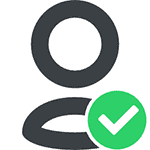
Если TrustedIstaller не дает удалить папку или файл, несмотря на то, что вы являетесь администратором системы, а при попытке вы видите сообщение «Отсутствует доступ. Вам необходимо разрешение на выполнение этой операции. Запросите разрешение от TrustedInstaller на изменение папки или файла», в этой инструкции подробно о том, почему это происходит и как запросить это самое разрешение.
Смысл происходящего в том, что многие системные файлы и папки в Windows 7, 8 и Windows 10 «принадлежат» встроенной системной учетной записи TrustedInstaller и только эта учетная запись имеет полный доступ к папке, которую вы хотите удалить или изменить иным образом. Соответственно, чтобы убрать требование запросить разрешение, нужно сделать текущего пользователя владельцем и предоставить ему необходимые права, что и будет показано ниже (в том числе в видео инструкции в конце статьи).
Также покажу, как снова установить TrustedInstaller в качестве владельца папки или файла, так как это бывает нужным, но почему-то ни в одном руководстве не раскрывается.
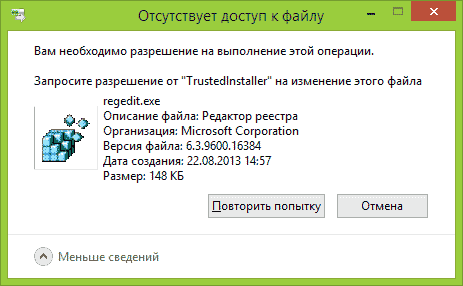
Как удалить папку, которую не дает удалить TrustedInstaller
Описанные ниже действия не будут отличаться для Windows 7, 8.1 или Windows 10 — одни и те же шаги требуется выполнить во всех этих ОС, если нужно удалить папку, а сделать это не получается из-за сообщения, что нужно запросить разрешение от TrustedInstaller.
Как уже было сказано, требуется стать владельцем проблемной папки (или файла). Стандартный путь для этого:
- Кликните правой кнопкой мыши по папке или файлу и выберите пункт «Свойства».
- Откройте вкладку «Безопасность» и нажмите кнопку «Дополнительно».
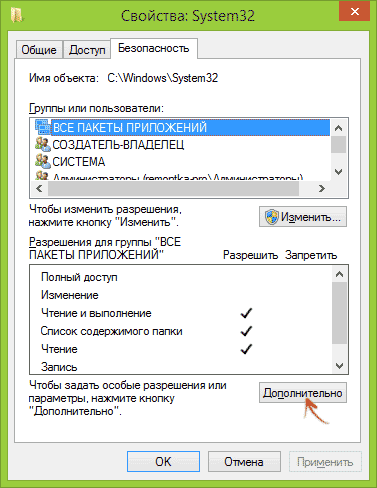
- Напротив пункта «Владелец» нажмите «Изменить», а в следующем окне нажмите кнопку «Дополнительно».
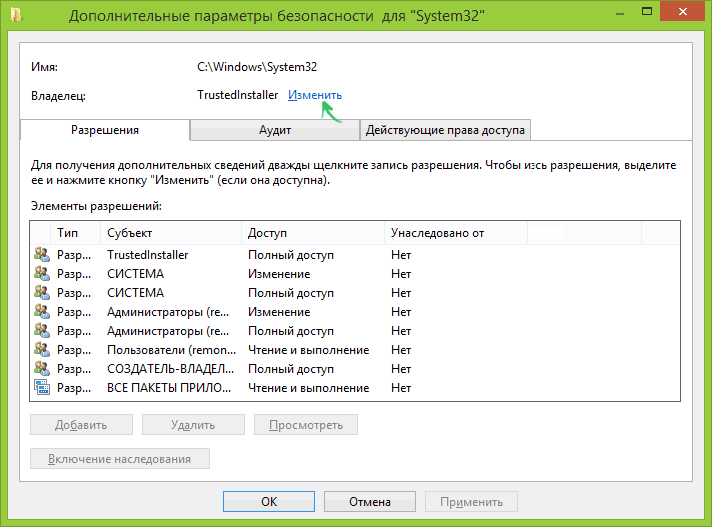
- В следующем окне нажмите «Поиск», а потом в списке выберите пользователя (себя).
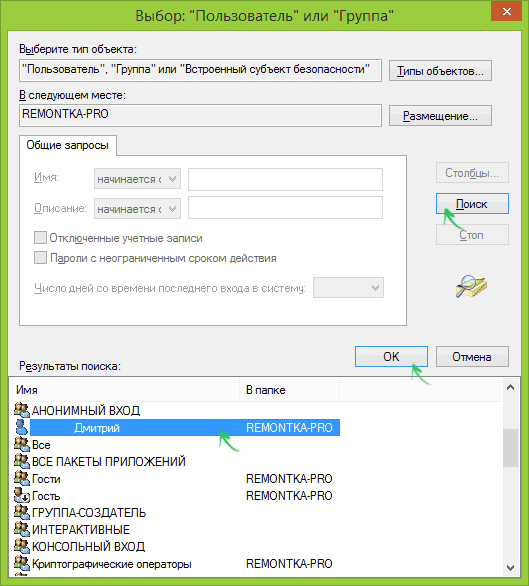
- Нажмите Ок, а затем — еще раз Ок.
- Если вы меняете владельца папки, то в окне «Дополнительные параметры безопасности» появится пункт «Заменить владельца подконтейнеров и объектов», отметьте его.

- Последний раз нажмите Ок.
Есть и другие способы, некоторые из которых могут показаться вам проще, см. инструкцию Как стать владельцем папки в Windows.
Однако, проделанных действий обычно недостаточно для того, чтобы удалить или изменить папку, хотя и сообщение о том, что нужно запросить разрешение от TrustedInstaller должно исчезнуть (вместо этого будет писать, что нужно запросить разрешение у самого себя).
Установка разрешений
Чтобы все-таки получить возможность удаления папки, вам также потребуется дать себе необходимые разрешения или права для этого. Чтобы это сделать, снова зайдите в свойства папки или файла на вкладку «Безопасность» и нажмите «Дополнительно».

Посмотрите, присутствует ли ваше имя пользователя в списке «Элементы разрешений». Если нет — нажмите кнопку «Добавить» (возможно, сначала нужно будет нажать кнопку «Изменить» со значком прав администратора).
В следующем окне нажмите «Выберите субъект» и найдите свое имя пользователя так же, как на первом этапе в 4-м пункте. Установите полные права доступа для этого пользователя и нажмите «Ок».
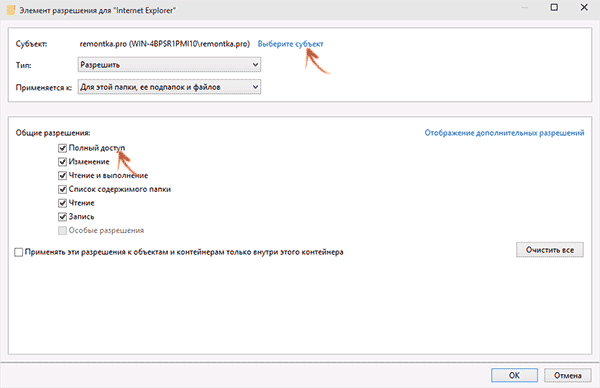
Вернувшись в окно «Дополнительные параметры безопасности» отметьте так же пункт «Заменить все записи разрешений дочернего объекта наследуемыми от этого объекта». Нажмите «Ок».
Готово, теперь попытка удалить или переименовать папку не будет вызывать каких-либо проблем и сообщение об отказе в доступе. В редких случаях требуется так же зайти в свойства папки и убрать отметку «Только для чтения».
Как запросить разрешение от TrustedInstaller — видео инструкция
Ниже — видео руководство в котором наглядно и по шагам показаны все действия, которые были описаны. Возможно, кому-то так будет более удобно воспринимать информацию.
Как сделать TrustedInstaller владельцем папки
После изменения владельца папки, если вам потребовалось вернуть всё «как было» тем же способом, который был описан выше, вы увидите, что TrustedInstaller нет в списке пользователей.
Для того, чтобы установить этот системный аккаунт в качестве владельца, проделайте следующее:

- Из предыдущего порядка действий выполните первые два шага.
- Нажмите «Изменить» напротив пункта «Владелец».
- В поле «Введите имена выбираемых объектов» введите NT SERVICETrustedInstaller
- Нажмите Ок, отметьте «Заменить владельца подконтейнеров и объектов» и еще раз нажмите кнопку Ок.
Готово, теперь TrustedInstaller снова является владельцем папки и просто так ее не удалишь и не изменишь, снова будет появляться сообщение о том, что отсутствует доступ к папке или файлу.
А вдруг и это будет интересно:
- Windows 10
- Android
- Загрузочная флешка
- Лечение вирусов
- Восстановление данных
- Установка с флешки
- Настройка роутера
- Всё про Windows
- В контакте
- Одноклассники
Почему бы не подписаться?
Рассылка новых, иногда интересных и полезных, материалов сайта remontka.pro. Никакой рекламы и бесплатная компьютерная помощь подписчикам от автора. Другие способы подписки (ВК, Одноклассники, Телеграм, Facebook, Twitter, Youtube, Яндекс.Дзен)
28.12.2020 в 17:50
14.02.2021 в 04:25
Потому что он предварительно устанавливает полный доступ к объекту. Некоторые файлы, такие как ntoskrnl.exe, защищены на уровне системы, т.к. они исполняются перманентно. И тот же Unlocker не обработает команду с последующим нытьём, что для данной операции нужна перезагрузка. IObit Unlocker просто ничего не будет делать, что как раз правильно.
18.02.2021 в 08:52
что делать если не появляется кнопка добавить ?
28.02.2021 в 09:51
14.03.2021 в 12:25
Я сегодня впервые в жизни столкнулся с этой вредоносной штукой, когда переустановил Вин 7 с новой инсталяшки. Просто поверить не могу, что вообще существует такая чушь, которая становится хозяином компа вместо тебя, а ты у нее на каждый чих должен разрешение спрашивать. Это просто невероятно, в голове не укладывается. На моем компе может быть только один хозяин — я. И я ни у кого никаких разрешений спрашивать не должен. В данный момент я нахожусь в поиске решения, как удалить эту вредоносную чушь с компа полностью. Я не имею ни малейшего понятия, почему хоть кто-то берется объяснять, как реально просить у нее что-то, вместо того, чтобы бороться с ней. За все мои 20 лет за компом у меня не было более вредного, немыслимого вируса, чем это.
14.03.2021 в 14:55
Вы не можете удалить этот компонент, так как это не какая-то вредоносная вещь, а часть системы, отвечающая в том числе за установку других частей системы.
29.04.2021 в 06:36
в моем случает это просто старый виндоус. те никакие программы и тем более их части там не хранятся и это не часть системы. Те просто недалекие из винды забрали 20 гигов моего жесткого диска.
29.04.2021 в 13:11
То есть папка windows.old, верно? Если так, то ее удалить можно через встроенную очистку диска.
14.04.2021 в 15:22
Всегда удаляю бесполезный хлам, который ставила что 7-ка, что 10-ка — всякие xBox-ы, коммуникаторы, карты, «погоду» и ещё воз и маленькую тележку (но мелкомягкие считают, видимо, что этот «софт» крайне важен для пользователя… хотя бы тем, что занимает место на диске, и требует расширения дискового пространства 🙂 ) Т.к. анинсталла для многих из них нет, приходится резать unlocker-ом, а потом долго и нудно чистить реестр от остатов мусора.
Необходимо разрешение на выполнение этой операции
Ответы (6)
- Независимый консультант
Был ли этот ответ полезным?
К сожалению, это не помогло.
Отлично! Благодарим за отзыв.
Насколько Вы удовлетворены этим ответом?
Благодарим за отзыв, он поможет улучшить наш сайт.
Насколько Вы удовлетворены этим ответом?
Благодарим за отзыв.

Открыл доступ к папке winowsapps, к папке самой игры, к пакам в папке игры, но не работает
Был ли этот ответ полезным?
К сожалению, это не помогло.
Отлично! Благодарим за отзыв.
Насколько Вы удовлетворены этим ответом?
Благодарим за отзыв, он поможет улучшить наш сайт.
Насколько Вы удовлетворены этим ответом?
Благодарим за отзыв.
- Независимый консультант
Был ли этот ответ полезным?
К сожалению, это не помогло.
Отлично! Благодарим за отзыв.
Насколько Вы удовлетворены этим ответом?
Благодарим за отзыв, он поможет улучшить наш сайт.
Насколько Вы удовлетворены этим ответом?
Благодарим за отзыв.

Открыл доступ к папке winowsapps, к папке самой игры, к пакам в папке игры, но не работает
А у вас есть прямое разрешение от Правообладателя игры на внесение изменений в игровой контент? Если есть, то выложите его здесь. Ну а если нет, то ваши действия — это попросту пиратство.
Был ли этот ответ полезным?
К сожалению, это не помогло.
Отлично! Благодарим за отзыв.
Насколько Вы удовлетворены этим ответом?
Благодарим за отзыв, он поможет улучшить наш сайт.
Насколько Вы удовлетворены этим ответом?
Благодарим за отзыв.

Ага, модинг игры у нас теперь пиратство
При условии вашего согласия с положениями настоящего Соглашения SEGA передает вам неисключительное ограниченное право и лицензию, которые не подлежат передаче другому лицу и могут быть отозваны в любой момент, на установку и использование 1 (одной) копии Игрового ПО, Редакторов (включая все Новые материалы) и (или) Дополнительного контента исключительно для личных некоммерческих целей. Любое использование Редакторов и любых Новых материалов осуществляется для личных, некоммерческих целей в связи с использованием соответствующего Игрового ПО и (или) Дополнительного контента, приобретенных вами. Действие настоящего Соглашения также распространяется на любые исправления, обновления или улучшения для любой Продукции. В СООТВЕТСТВИИ С ПОЛОЖЕНИЯМИ НАСТОЯЩЕГО СОГЛАШЕНИЯ И БЕЗ ОГРАНИЧЕНИЯ ИХ СМЫСЛА, СОЗДАНИЕ ДУБЛИКАТОВ, КОПИЙ ИЛИ ИНОЕ ВОСПРОИЗВЕДЕНИЕ ИГРОВОГО ПО, РЕДАКТОРОВ, НОВЫХ МАТЕРИАЛОВ, ДОПОЛНИТЕЛЬНОГО КОНТЕНТА ИЛИ СОПУТСТВУЮЩЕЙ ИНФОРМАЦИИ И МАТЕРИАЛОВ НА ЛЮБОМ ДРУГОМ СЕРВЕРЕ ИЛИ НОСИТЕЛЕ С ЦЕЛЬЮ ВОСПРОИЗВЕДЕНИЯ ИЛИ РАСПРОСТРАНЕНИЯ СТРОГО ЗАПРЕЩЕНО. Все права, не передаваемые вам в явном виде настоящим Соглашением, принадлежат SEGA и, если применимо, лицензиарам SEGA.
Вы не вправе осуществлять или допускать продажу, иное коммерческое распространение или коммерческое использование (например, прокат, лицензирование, сублицензирование, распространение, выгрузку в сеть, загрузку из сети или иную передачу, будь то с оплатой за каждый сеанс игры или на основе любой другой системы оплаты) любой Продукции, включая Новые материалы, без предварительного письменного разрешения уполномоченного представителя SEGA. Сюда же относится распространение Новых материалов в составе любых сборников, созданных вами и (или) другими пользователями.
Вы вправе только распространять Новые материалы бесплатно (то есть строго на некоммерческой основе) другим уполномоченным пользователям, которые приобрели Продукцию, исключительно для использования с их собственными копиями Продукции и в соответствии с положениями настоящего Соглашения и действующего законодательства.
Был ли этот ответ полезным?
К сожалению, это не помогло.
Отлично! Благодарим за отзыв.
Насколько Вы удовлетворены этим ответом?
Благодарим за отзыв, он поможет улучшить наш сайт.
Насколько Вы удовлетворены этим ответом?
Благодарим за отзыв.

Ага, модинг игры у нас теперь пиратство
При условии вашего согласия с положениями настоящего Соглашения SEGA передает вам неисключительное ограниченное право и лицензию, которые не подлежат передаче другому лицу и могут быть отозваны в любой момент, на установку и использование 1 (одной) копии Игрового ПО, Редакторов (включая все Новые материалы) и (или) Дополнительного контента исключительно для личных некоммерческих целей. Любое использование Редакторов и любых Новых материалов осуществляется для личных, некоммерческих целей в связи с использованием соответствующего Игрового ПО и (или) Дополнительного контента, приобретенных вами. Действие настоящего Соглашения также распространяется на любые исправления, обновления или улучшения для любой Продукции. В СООТВЕТСТВИИ С ПОЛОЖЕНИЯМИ НАСТОЯЩЕГО СОГЛАШЕНИЯ И БЕЗ ОГРАНИЧЕНИЯ ИХ СМЫСЛА, СОЗДАНИЕ ДУБЛИКАТОВ, КОПИЙ ИЛИ ИНОЕ ВОСПРОИЗВЕДЕНИЕ ИГРОВОГО ПО, РЕДАКТОРОВ, НОВЫХ МАТЕРИАЛОВ, ДОПОЛНИТЕЛЬНОГО КОНТЕНТА ИЛИ СОПУТСТВУЮЩЕЙ ИНФОРМАЦИИ И МАТЕРИАЛОВ НА ЛЮБОМ ДРУГОМ СЕРВЕРЕ ИЛИ НОСИТЕЛЕ С ЦЕЛЬЮ ВОСПРОИЗВЕДЕНИЯ ИЛИ РАСПРОСТРАНЕНИЯ СТРОГО ЗАПРЕЩЕНО. Все права, не передаваемые вам в явном виде настоящим Соглашением, принадлежат SEGA и, если применимо, лицензиарам SEGA.
Вы не вправе осуществлять или допускать продажу, иное коммерческое распространение или коммерческое использование (например, прокат, лицензирование, сублицензирование, распространение, выгрузку в сеть, загрузку из сети или иную передачу, будь то с оплатой за каждый сеанс игры или на основе любой другой системы оплаты) любой Продукции, включая Новые материалы, без предварительного письменного разрешения уполномоченного представителя SEGA. Сюда же относится распространение Новых материалов в составе любых сборников, созданных вами и (или) другими пользователями.
Вы вправе только распространять Новые материалы бесплатно (то есть строго на некоммерческой основе) другим уполномоченным пользователям, которые приобрели Продукцию, исключительно для использования с их собственными копиями Продукции и в соответствии с положениями настоящего Соглашения и действующего законодательства.
Был ли этот ответ полезным?
К сожалению, это не помогло.
Отлично! Благодарим за отзыв.
Насколько Вы удовлетворены этим ответом?
Благодарим за отзыв, он поможет улучшить наш сайт.
Запросите разрешение от СИСТЕМА на изменение этой папки или файла — как исправить

Если вы столкнулись с тем, что при удалении или переименовании какой-то папки или файла в Windows 10, 8 или Windows 7 появляется сообщение: Нет доступа к папке. Вам необходимо разрешение на выполнение этой операции. Запросите разрешение от «Система» на изменение этой папки, это можно исправить и проделать необходимые действия с папкой или файлом, что и продемонстрировано в этой инструкции, в том числе в конце вы найдете видео со всеми шагами.
Однако учитывайте очень важный момент: если вы начинающий пользователь, не знаете, что это за папка (файл), а причина удаления — просто очистка диска, возможно, не стоит этого делать. Почти всегда, когда вы видите ошибку «Запросите разрешение от Система на изменение», вы пробуете произвести манипуляции с важными системными файлами. Это может привести к тому, что Windows будет повреждена.
Как получить разрешение от системы на удаление или изменение папки
Для того, чтобы получить возможность удалить или изменить папку (файл), который требует получить разрешение от «Система», потребуется выполнить описанные далее простые шаги по изменению владельца и, при необходимости, указанию необходимых разрешений для пользователя. Для того, чтобы это сделать, ваш пользователь должен иметь права администратора Windows 10, 8 или Windows 7. Если это так, дальнейшие шаги будут сравнительно простыми.
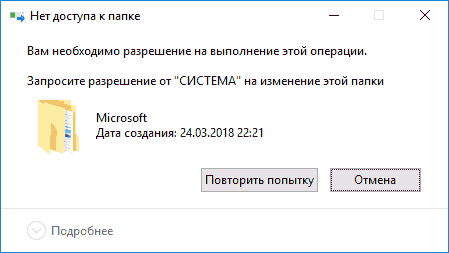
- Нажмите правой кнопкой мыши по папке и выберите пункт контекстного меню «Свойства». Затем перейдите на вкладку «Безопасность» и нажмите кнопку «Дополнительно».
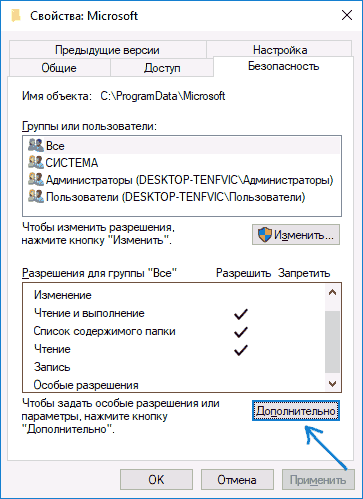
- В следующем окне, в пункте «Владелец» нажмите «Изменить».

- В окне выбора пользователя или группы нажмите «Дополнительно».
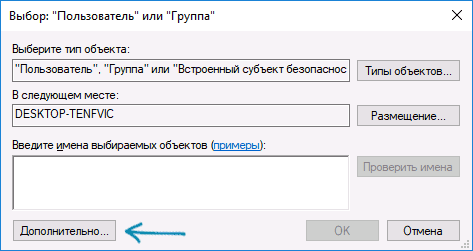
- Нажмите кнопку «Поиск», а затем в списке результатов поиска выберите имя своего пользователя. Нажмите «Ок», и ещё раз «Ок» в следующем окне.
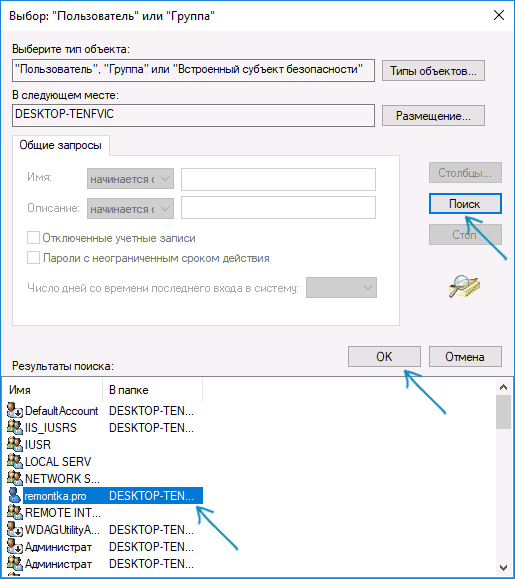
- При наличии, отметьте пункты «Заменить владельца подконтейнеров и объектов» и «Заменить все записи разрешений дочернего объекта наследуемыми от этого объекта».
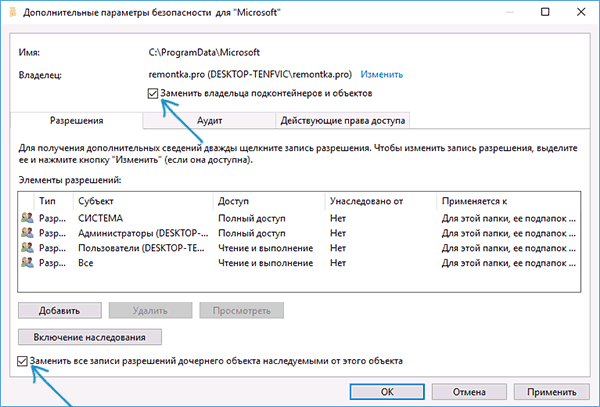
- Нажмите «Ок» и подтвердите изменения. При появлении дополнительных запросов отвечаем «Да». При возникновении ошибок в ходе изменения владельца, пропускайте их.
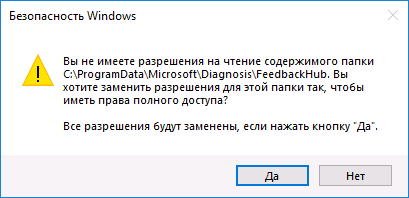
- По завершении процедуры нажмите «Ок» в окне безопасность.
На этом процесс будет завершен, и вы получите возможность удалить папку или изменить её (например, переименовать).
В случае, если «Запросите разрешение от Системы» больше не появляется, но вас просят запросить разрешение у своего пользователя, поступите следующим образом (процедура показана в конце видео далее):
- Снова зайдите в свойства безопасности папки.
- Нажмите кнопку «Изменить».
- В следующем окне либо выберите вашего пользователя (если он есть в списке) и предоставьте ему полный доступ. Если пользователь в списке отсутствует, нажмите «Добавить», а затем добавьте своего пользователя так же, как в шаге 4 ранее (с помощью поиска). После добавления, выберите его в списке и предоставьте полный доступ пользователю.
Видео инструкция
В завершение: даже после этих действий папка может не удаляться полностью: причина этого в том, что в системных папках некоторые файлы могут использоваться при работе ОС, т.е. при запущенной системе удаление невозможно. Иногда в такой ситуации срабатывает запуск безопасного режима с поддержкой командной строки и удаление папки с помощью соответствующих команд.
А вдруг и это будет интересно:
- Windows 10
- Android
- Загрузочная флешка
- Лечение вирусов
- Восстановление данных
- Установка с флешки
- Настройка роутера
- Всё про Windows
- В контакте
- Одноклассники
Почему бы не подписаться?
Рассылка новых, иногда интересных и полезных, материалов сайта remontka.pro. Никакой рекламы и бесплатная компьютерная помощь подписчикам от автора. Другие способы подписки (ВК, Одноклассники, Телеграм, Facebook, Twitter, Youtube, Яндекс.Дзен)
13.06.2018 в 13:30
Как заставить Винду работать полностью от имени системы?
14.06.2018 в 09:52
Т.е. чтобы вы работали от имени системы? Никак.
26.08.2020 в 18:23
никак не могу удалить папку виндовс на д диске, у меня уже есть виндовс на с, за ненадобностью 2 хочу удалить, но пишет запросите разрешение, причём у меня же нужно просить, всё способы пробовал, но нечего не работает.
27.08.2020 в 10:12
А на диске D есть что-то важное? Если нет, его можно просто отформатировать, это по идее должно без разрешений сработать.
16.06.2018 в 12:57
Никак. А зачем? Вы думаете, что эта учётная запись — некий «суперадмин»? Нет, это ограниченная учётная запись. Она не имеет доступа в сеть, не может запускать процессы от имени других пользователей, не может повышать права других пользователей. Единственное её «суперправо» — это то, что ей невозможно ограничить права более заданных изначально, она умеет восстанавливать свои права. И всё. «Обычный» локальный администратор имеет больше привилегий.
14.08.2018 в 19:39
Затем, что если я хочу удалить папку Windows с жесткого диска, чтобы мне не препятствовали. Уже часа три бьюсь как удалить WindowsIOld. отказано в доступе. Бесит ужасно реально комп в окно щас полетит вместе с виндой проклятой
14.08.2018 в 22:08
Эту папку изначально нужно не так удалять было, не вручную: https://remontka.pro/delete-windows-old/
24.08.2018 в 16:14
Даже смеялся про себя: такая ничтожная операция и такой сложнейший путь. Раньше я это делал с помощью загрузочного диска. Теперь, к сожалению, такой диск не удается создать. Сниму и подключу жесткий диск как дополнительный и все удалю. Самый надежный способ.
03.10.2018 в 18:24
Автор, спасибо. Помог!
06.03.2019 в 16:40
13.03.2019 в 20:33
Не даёт сделать полный доступ. Сижу с части администратора ноута, а он мне при добавлении имени пользователя в безопасности папки пишет «отказ в доступе». Мне админу ноута отказ в доступе! Что делать? Как удалить этот файл, если даже я админ не могу получить полный доступ или сделать другого пользователя с полным доступом
14.03.2019 в 09:51
А разрешения себе все выставили? Это не какой-то файл антивируса или сугубо системный?
10.04.2019 в 18:53
Мне постоянно в доступе отказывают
11.04.2019 в 08:38
А что именно вы хотите поменять/удалить?
16.04.2019 в 19:00
после нажатия Изменить окно со списком пользователей не выходит, а выходит только то окно который выходит после нажатия Дополнительно. и в итоге не могу дать разрешение и удалить папку только на диске G не могу удалять, а на диске С всё нормально удаляется.
28.07.2019 в 10:04
Что-то вообще фигня какая-то.
Сделала все, как надо, но почему-то пишет, что надо запросить разрешение у себя же! Хотя полный доступ есть, владелец я, все, как в инструкции. Пробовала поставить систему обратно владельцем, себя удаляла из элементов разрешений… Без толку. Все равно просит спросить разрешение у моего пользователя.
28.07.2019 в 10:15
А точно ли в разрешениях для вашего пользователя стоит отметка «Полный доступ»?
02.08.2019 в 12:18
Огромное Вам спасибо! Все быстро получилось 2,5 гектара ненужного удалил. Давно хотел совместно с системой управлять компьютером. Пробовал несколько раз, но безрезультатно.
02.08.2019 в 12:52
так то оно так но после удаления этой папки WINDOWSAPPS ни одно видео не открвывается пишет не удается найти проверьте правильно ли указано имя и повторите попытку, как быть, 300 гб видео накрылось? с УВАЖЕНИЕМ Борис
03.08.2019 в 11:51
Видео в порядке я думаю. Скорее просто вы зря снесли системную папку WindowsApps и по умолчанию у вас для открытия видео использовалось встроенное приложение Кино и ТВ (как раз из той папки). Т.е. если вы поставите другой плеер, скажем, VLC, то видео опять будет работать.
26.08.2019 в 19:33
Попытки удалить нод 32 проваливаются, вин десятая такая дырявая?
Системным способом удалить никак, пишет файл ekrn.exe отказано в доступе и проверьте права. Я один администратор системы. Пытаюсь удалить вручную, пишет отказ. Даже если получается удалить
система восстанавливает. подсказывайте
27.08.2019 в 10:56
А с самого начала вы как его начинали удалять? Есть предположение, что не деинсталлятором собственным от ESET, а как-то еще и как результат — повреждение установки и невозможность удалить (а удалять антивирусы просто из папки — не вариант, даже если вы администратор).
Соответственно решение:
0. Попробовать удалить их официальной утилитой. esetnod32.ru/download/utilities/av_remover/
Если не сработает, то скорее всего мое предположение верно и тогда:
1. Заново попробовать накатить ту же версию антивируса.
2. Удалить с помощью указанной ранее утилиты.
27.08.2019 в 16:42
Вы мне ответили значит читаете спасибо.
Изначально при пуске системы.
1. Антивирус кричит, требуется мол участие пользователя.
2. Он пишет какие-то проблемы. Приостановлена защита. Обновление баз нажимаю — никаких действий.
3. Я тут подумал, удалю ка я его. Через меню пуск нахожу его.
открываю программы, в программах нахожу его- изменить-открывает его инсталлятор-выбираю удалить-он интересуется причиной и начинается удаление. потом ошибка, выскакивает окно software microsoft windows nt currentversion- image file execution ekrn exe. проверьте права доступа
27.08.2019 в 16:50
Утилиту использовал. которую скинули. пишет нет на пк ничего такого.
Установка абсолютно этой версии. пишет нет прав на изменение *.длл убедитесь что у вас есть доступ к этому каталогу и происходит откат изменений.
28.08.2019 в 10:27
А никаким больше способом никаких защит не ставили? Типа контролируемый доступ к папкам (встроенная защита от шифрования в 10-ке), может еще какое-то защитное ПО? Ну и еще один вариант — в безопасном режиме эту же утилиту с установленным антивирусом попробовать.
28.08.2019 в 20:20
Абслютно никаких больше утилит. Только нод, и сделал в настргойках показ скрытых файлов и расширений
30.05.2020 в 23:39
А как это узнать?
31.05.2020 в 10:47
А что за файл/папка?
30.08.2019 в 16:28
Он сейчас периодически высказывает. езет перезапускается и ошибка обмена данных с ядром. Во встроенной утилите установки, выбрал удалить, клацнул какую-то причину: выскакивает окно software microsoft windows nt currentversion- image file execution ekrn exe. проверьте права доступа. Я кликнул на пропустить. Теперь в меню пуск, программы, есета нет совсем. При этом он мне показывает, перезапускается и ошибка обмена данных с ядром и мешает нов версии нод32 установиться, так же убедитесь в доступе каталога
30.08.2019 в 19:51
Судя по пути указанному, это путь не к папке, а к разделу реестра. Найдите этот раздел и предоставьте ему полный доступ (поищите в интернете как получить доступ к разделу реестра).
01.10.2019 в 17:28
Вы меня читаете спасибо. Теперь подсказывайте, приобрел я м2 накопитель.
Скажите какая версия виндовс для Вас самая лучшая, или киньте ссылку на нее, или на почт яшик.
Второй вопрос. Лучше будет установить виндовс на м2 из под виндовс? Или все таки через биос
02.10.2019 в 14:37
Оригинальная Windows 10 с сайта Майкрософт. Я нелицензионное ПО не рекомендую в принципе.
Из под БИОС.
02.10.2019 в 20:08
Только что попробовал это. И обратно ушел на ссд, что-то м2 накопитель мало оправдал мои ожидания, я хотель чтобы вин грузилась за пару секунд. У меня к счастью на материнке при установке одного нвме заметил присутствие второго слота под м2, теперь буду думать как бы это лучше сделать
22.05.2020 в 14:20
Простите, а что делать если в свойствах файла нет раздела «Безопасность»?
23.05.2020 в 11:07
На всех файлах или на конкретном? Если на всех, загляните в раздел реестра
HKEY_CURRENT_USERSoftwareMicrosoftWindowsCurrentVersionPoliciesExplorer
Если там есть параметр Nosecuritytab со значением 1, то в нем дело (удалить или изменить на 0)
Также учитывайте, что эта вкладка есть только в свойствах файлов, которые на NTFS разделах.
31.07.2020 в 18:25
Есть такая проблема. на конкретной, нужной мне папки, во вкладке безопасность, нет кнопки ИЗМЕНИТЬ. Скачал с Xbox game pass первую Final Fantasy и не могу установить из-за этого русификатор.
скриншот
01.08.2020 в 11:29
Вы сначала в «Дополнительно» должны добавить себя и дать себе необходимые права, при необходимости изменить владельца.
04.09.2020 в 12:00
Не могу удалить папку Adobe. Пишет Запросите разрешение от Системы на удаление данного файла. Что нужно сделать? У меня выдает ошибку Adobe, хотела старую версию удалить и установить новую, но не могу удалить старую
04.09.2020 в 13:42
Здравствуйте.
А вы удалили саму программу? То есть через панель управления — установка и удаление программ? Или сразу папку?












